青蓝色,调出青蓝色人像效果照片
来源:PS联盟
作者:Sener
学习:13633人次
先把原图调出大致的青蓝色,再给暗部增加色彩,然后再把整体调整出淡调感,再给边角压暗修饰一下即可。
最终效果

原图

1、打开原图素材大图,创建可选颜色调整图层,对黄、绿、白进行调整,参数设置如图1 - 3,效果如图4。这一步把图片中的黄绿色转为绿色,高光区域增加淡青色。
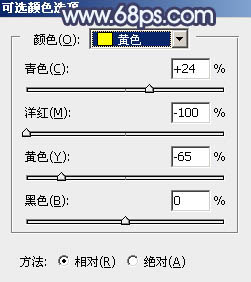
<图1>
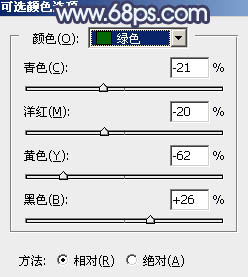
<图2>
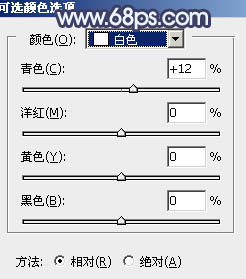
<图3>

<图4>
2、按Ctrl + J 把当前可选颜色调整图层复制一层,不透明度改为:50%,效果如下图。

<图5>
3、按Ctrl + Alt + 2 调出高光选区,然后创建曲线调整图层对RGB、红、绿、蓝通道进行调整,参数设置如图6 - 9,效果如图10。这一步主要给图片高光区域增加淡蓝色。
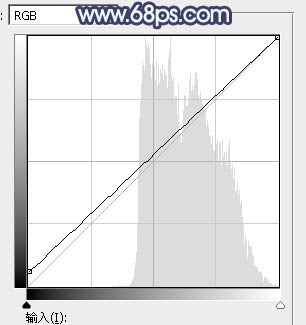
<图6>
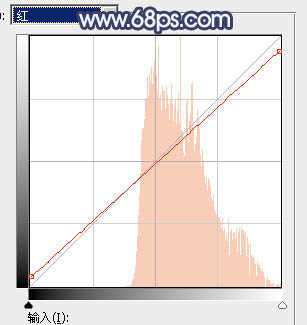
<图7>
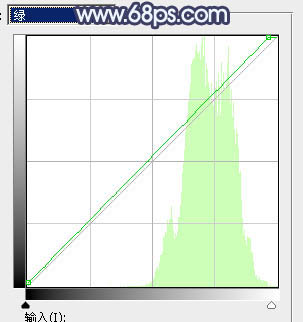
<图8>
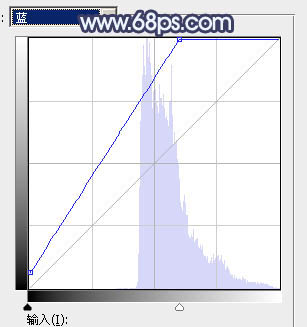
<图9>

<图10>
学习 · 提示
相关教程
关注大神微博加入>>
网友求助,请回答!




![[非主流PS教程] 非主流教程:今日人像挑战7月蓝舞](http://pic.16xx8.com/article/UploadPic/2007/10/26/2007102673610659_lit.jpg)


![[非主流PS教程] SINSUO非主流调色效果](http://pic.16xx8.com/article/UploadPic/2007/10/26/2007102674449632_lit.gif)